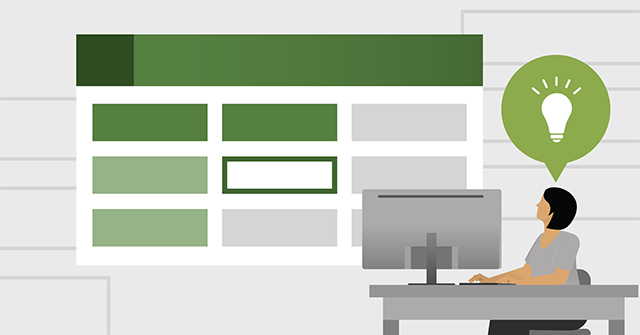Khi làm file Excel thông tin khách hàng, nhân viên hay file sản phẩm sẽ luôn đi kèm hình ảnh bên cạnh. Thay vì thực hiện thủ công thì bạn có thể chèn file ảnh hàng loạt vào Excel và cũng có thể xóa hàng loạt ảnh nhanh chóng. Với những bảng dữ liệu dài, muốn xóa đi toàn bộ hình ảnh đã chèn và chỉ để lại dữ liệu thì bạn đọc có thể tham khảo bài viết dưới đây của NQ News. Toàn bộ hình ảnh được xóa nhanh sau khi thực hiện vài bước đơn giản, thay vì chúng ta ngồi xóa thủ công từng ảnh.
- Hướng dẫn chèn một hình ảnh vào bảng tính Excel
- Cách chèn tài liệu Word vào trong file Excel
- Cách chèn số trang trong Excel
- Cách chèn chữ, logo chìm vào Microsoft Excel 2013
Cách 1: Xóa nhiều ảnh trong Excel bằng Go To Special
Bước 1:
Người dùng mở file Excel muốn xóa hình ảnh rồi nhấn phím F5 để mở hộp thoại Go To lên. Trong hộp thoại này bạn nhấn tiếp vào nút Special.
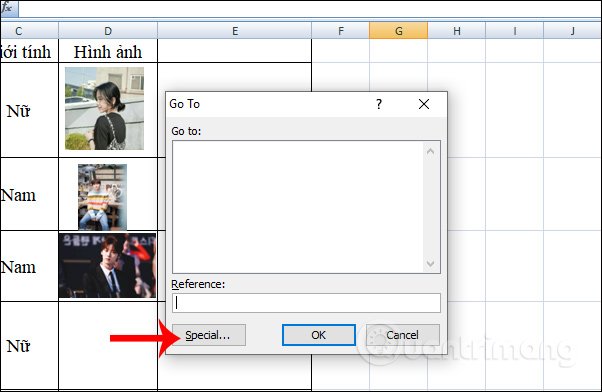
Bước 2:
Hiển thị giao diện Go To Special, bạn tích chọn vào nội dung Objects ở bên dưới rồi nhấn OK để tiếp tục.
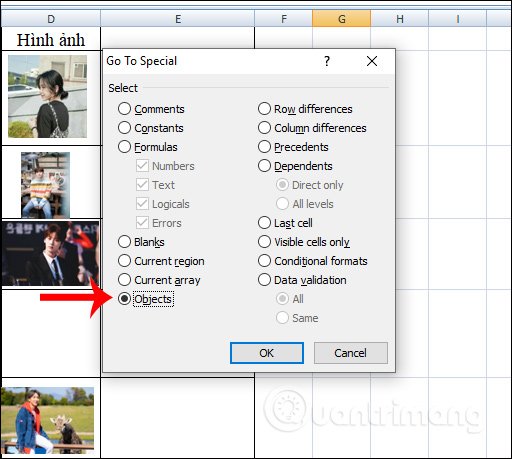
Bước 3:
Khi đó toàn bộ hình ảnh được đóng khung như dưới đây và chúng ta chỉ cần nhấn nút Delete để xóa ảnh đi là xong.
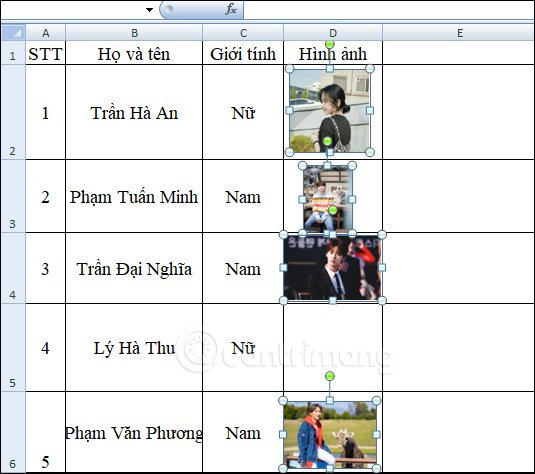
Cách 2: Xóa ảnh hàng loạt trên Exce bằng Macros VBA
Bước 1:
Chúng ta nhấn vào tab Developer trên thanh Ribbon rồi nhấn tiếp vào Visual Basic. Hoặc bạn nhấn tổ hợp phím Alt + F11 để mở nhanh trình VBA.
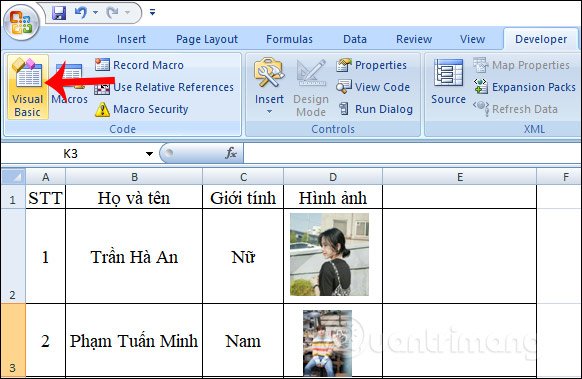
Bước 2:
Hiển thị giao diện Microsoft Visual Basic for Applications, nhấn chọn menu Insert ở bên trên rồi chọn tiếp vào Module.
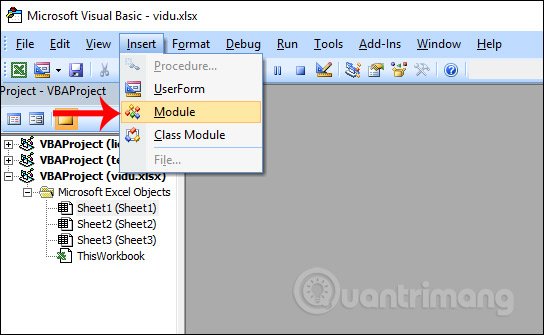
Trong giao diện này bạn nhập đoạn mã dưới đây vào giao diện nhập mã.
Sub DeleteAllPics()
Dim Pic As Object
For Each Pic In ActiveSheet.Pictures
Pic.Delete
Next Pic
End Sub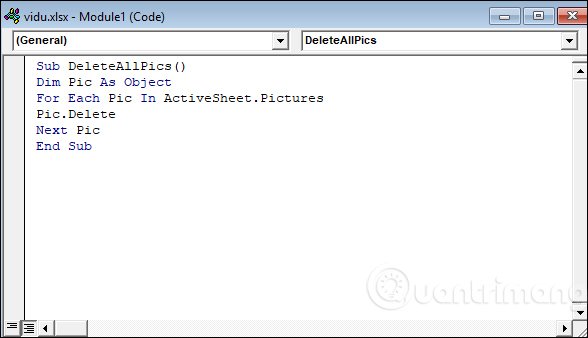
Bước 3:
Sau khi đã nhập mã vào giao diện Module1 (Code), chúng ta nhấn tiếp vào nút Run để thực hiện lệnh cho Excel.
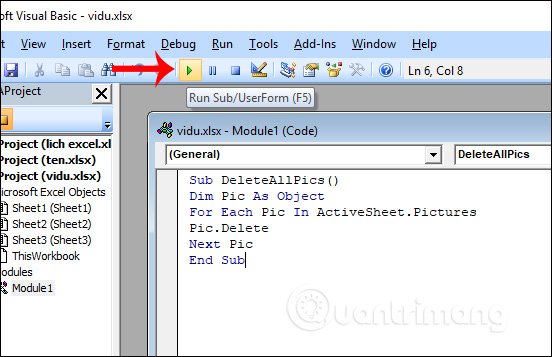
Khi chạy xong tắt giao diện Visual và được kết quả toàn bộ ảnh đã xóa trong file Excel.
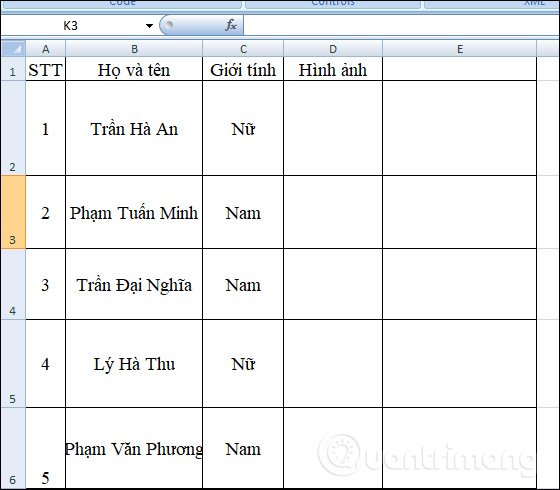
2 cách xóa ảnh hàng loạt trong file Excel bên trên đều đơn giản và nhanh gọn như nhau. Tuy nhiên với cách 2 cần dùng tới đoạn code nên bạn có thể dùng luôn cách Go to Special để xóa ảnh Excel.
Chúc các bạn thực hiện thành công!